Hogy hogyan lehet a fogakat a Photoshop és ragyog hófehér mosoly

Jó minden napszakban, kedves barátaim és a látogatók blogomban. Veled, mint szoktam, mármint Dmitry Kostin. És azonnal egy kérdésem. Ön elégedett a feltétele a fogakat? Ez lehet elégedett, de jobb lenne. Most már nem értem a fogszuvasodás, stb, és azt jelenti, csak a színe. Tudni képzelni egy igazi hollywoodi mosolyt.

- Nyitott minden olyan képet fog (jól abban az értelemben, ahol ezek a fogak látható), és rögtön két példányban ezt a réteget. Ehhez használjuk a Ctrl + J.
- Most megy a megszokott Gyorsmaszk mód és a festék rajta, amelyek csak a foga (kefék Azt tanácsolom, hogy puhább legyen sima átmenet). Ne félj, ha megérintik a rossz dolog. Ezután távolítsa el a gyorsmaszk módban kattintson rá újra. Természetesen akkor válasszon más módon. Csak azt gondolom, hogy egy gyors maszk illik a legjobban.

- Ha van egy gyors maszk állt a maszkolás üzemmódban jelöljön ki nem fog, és a terület körül. Nos, semmi ok az aggodalomra. Csak fordítsa meg a képet az billentyűkombináció SHIFT + CTRL + I. Akkor lesz jobb.

- Most, még mindig kijelölt nyissa meg a "Hue / Saturation". Ki emlékszik, hogy hogyan nyissa meg? Ha hirtelen elfelejti a „Kép” - „Javítás” - „Hue / Saturation”. vagy pedig a kombinációnak a CTRL + U. Ezután tesszük a csúszkát „Saturation” balra (tettem -50) és a „Világosság” jobbra (tettem 40), amíg meg nem jelenik a fehérségét fogak.

- És most törölje, és válassza ki az eszközt „Eraser”. Felemeljük 50 százaléka a merevség és a méret eltávolítására alkalmas hibák. Tettem magam egy méret 6 pixel. És most kezd finoman radír, hogy törli a kiválasztás, ami kívül marad Zubikov magukat. Igen, és az íny ne felejtsük el, hogy távolítsa el az összes felesleges.
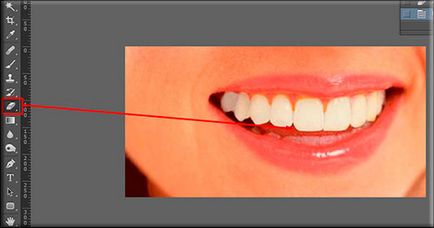
- Nos, ha úgy érzik, hogy most néhány természetellenesen fehér, hogy mozhntn játszani a fedettség a réteg. Szeretném tedd 80%.
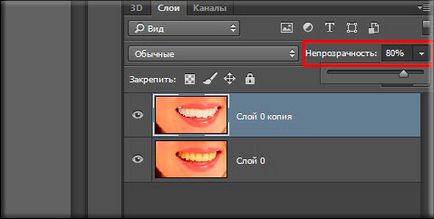
Vooo. Most azt hiszem, ez nem rossz történt).
korrekciós réteg
És most megmutatom, hatékonyabb véleményem módon fehéríti a fogakat, nos, nemhogy több, mint tetszik - ez rajtad múlik.
- Tegyen meg minden ugyanaz, mint az előző példában, a harmadik bekezdés beleértve, de nem készíthetek réteget. Minden, amire szükségünk van most -, hogy mi izolálták fogaink alapréteg.
- Most hozzon létre egy korrekciós réteget. Ehhez alján a Layers palettán a „Create korrekciós réteg”, és a legördülő listából válassza ki a „Hue / Saturation”.
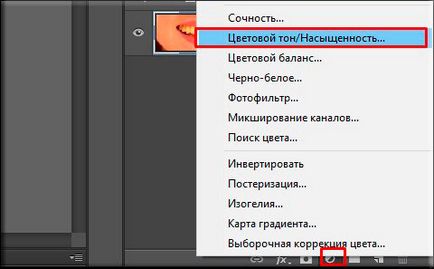
- Amennyiben címeres felirat készletek, válassza ki a „sárga”. mivel van dolgunk elsárgult fogak. Most csúszik a telítettség közelebb a bal (lehetséges még a végén), és a fényerő a Start finoman mozgatni a jobb (pl 40), míg a nem feledve, hogy nézd meg az eredményt.
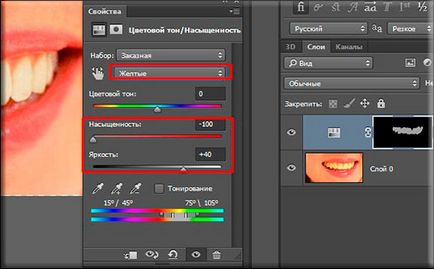
Észrevetted, hogy most nincs extra választás? Itt! Ezért nem kell valami, hogy törölje radír. Ezért ez a módszer úgy tűnik számomra egyszerűbb és kényelmesebb, de mit gondolsz?

Nos? Ez minden, amit el akartam mondani ma. Most te magad is, hogy a fogak fehér (vicceltem természetesen))) és süt a hófehér hollywoodi mosoly, az öröm az egész, hanem csak a fotó.
Üdvözlettel, Dmitry Kostin